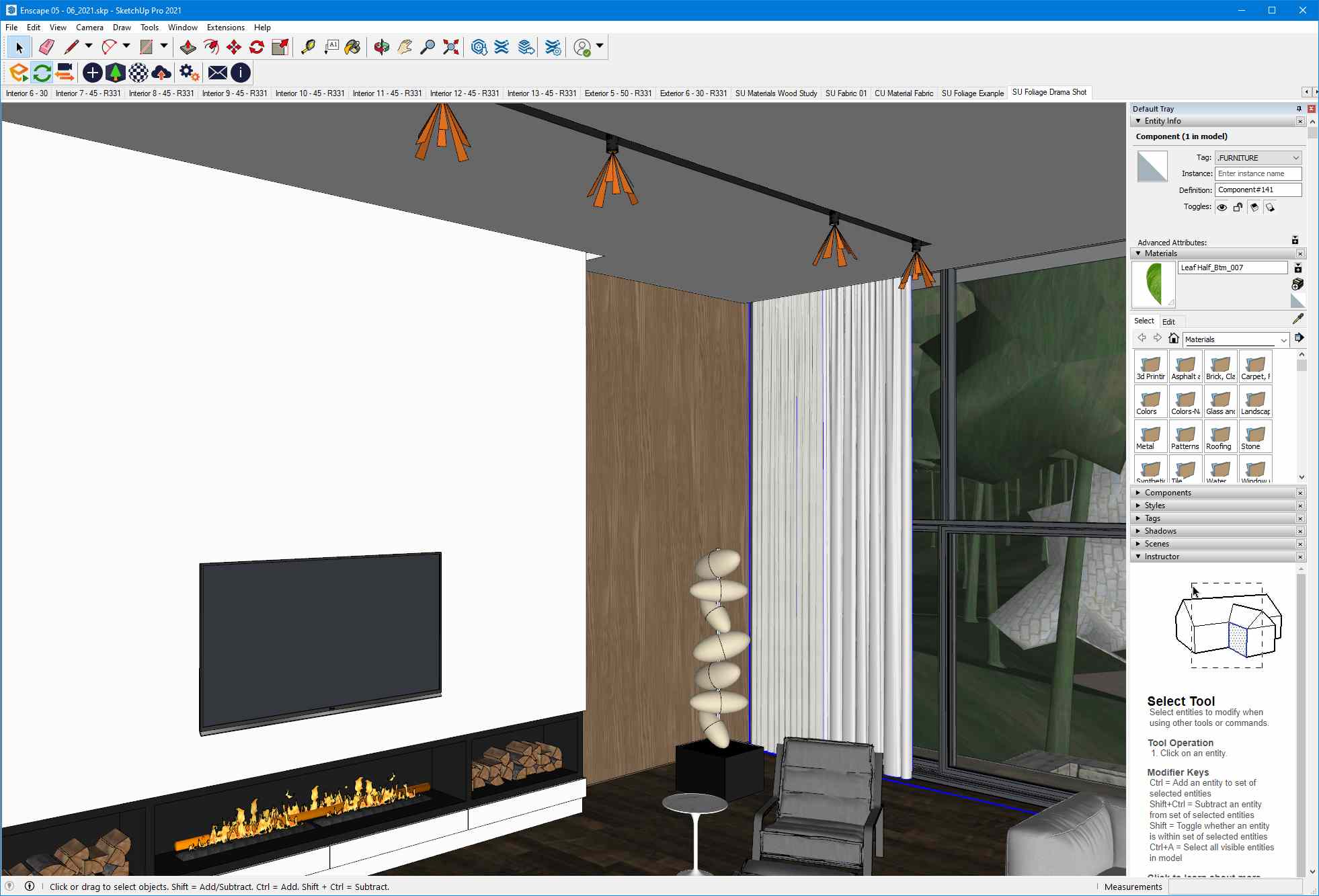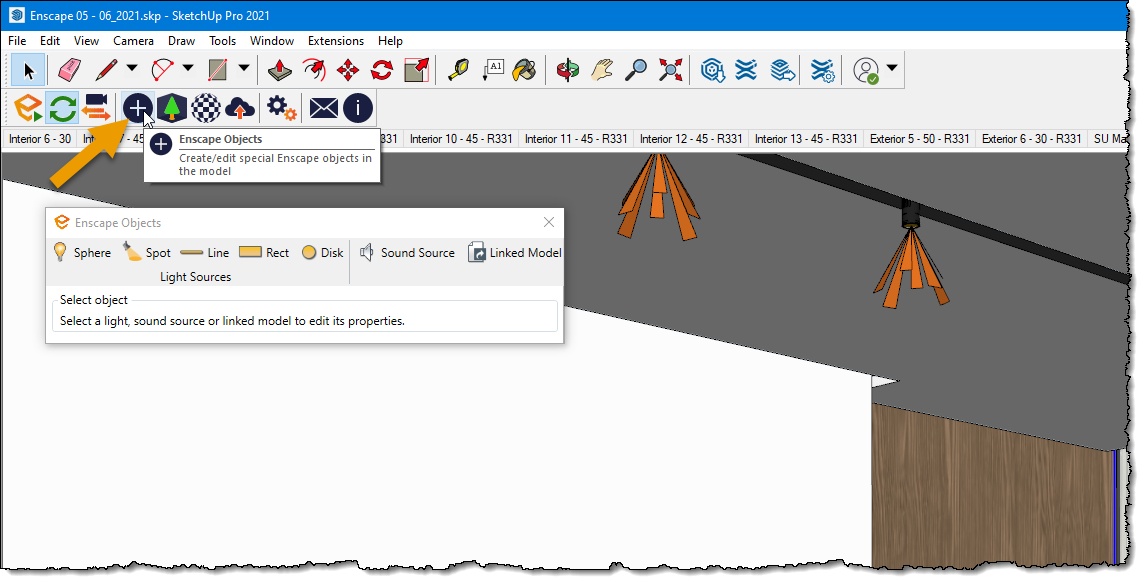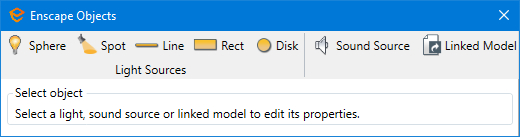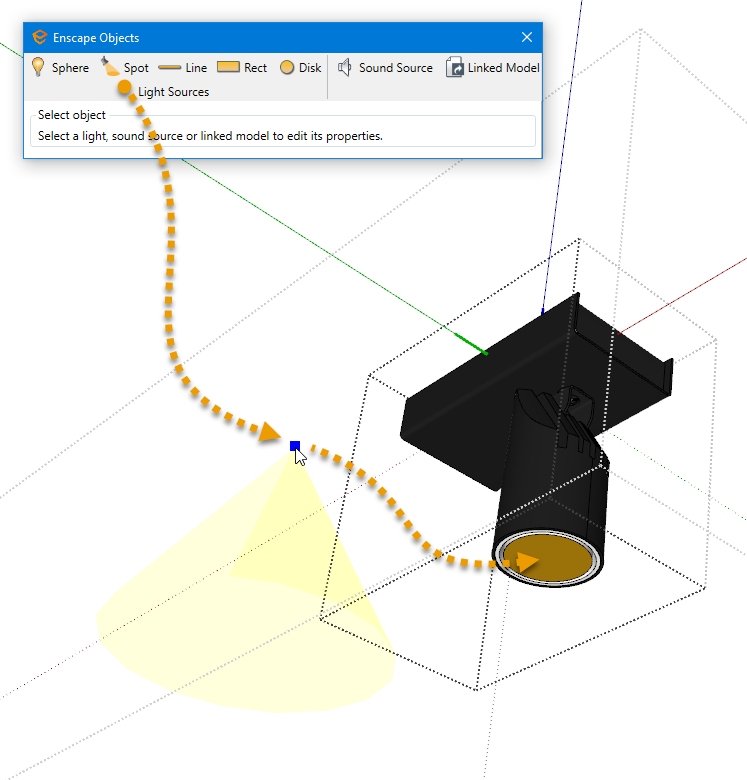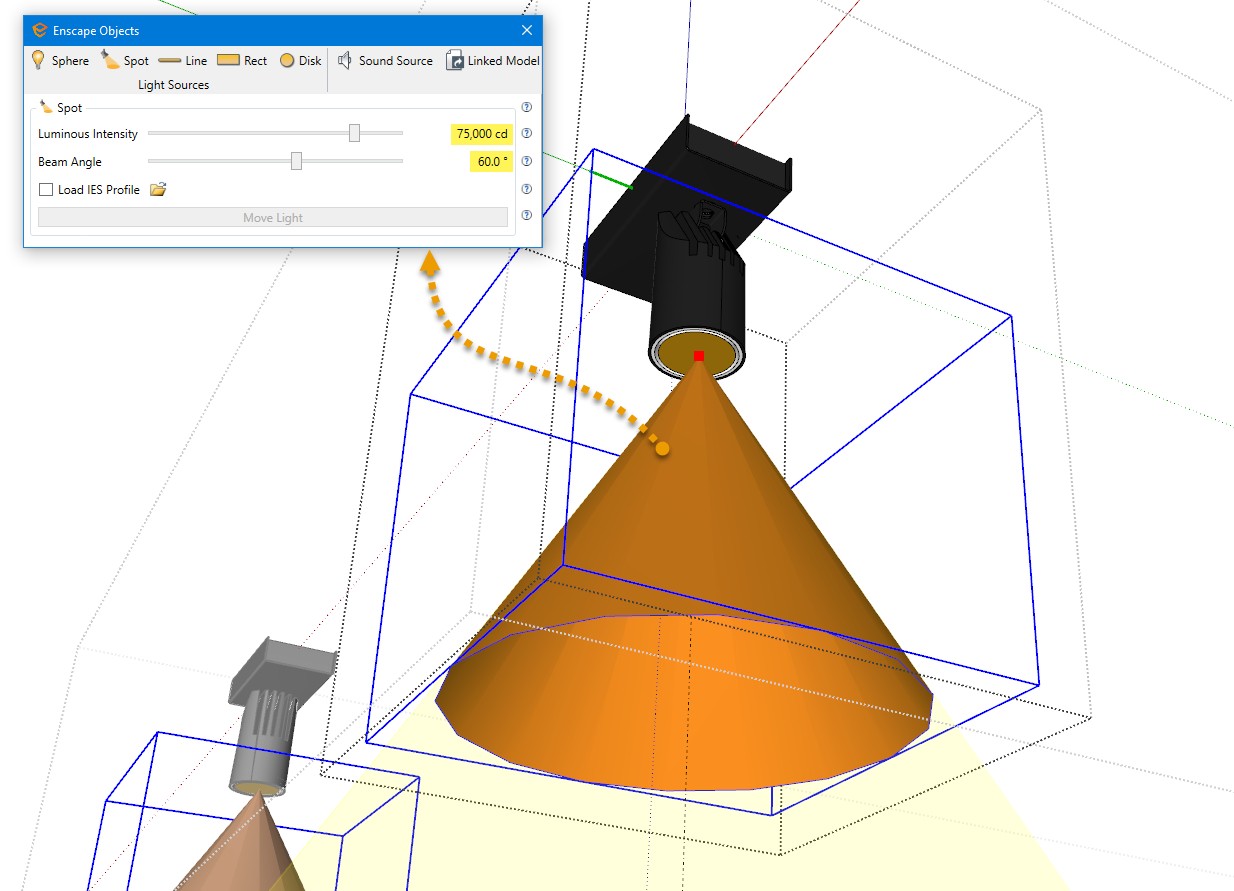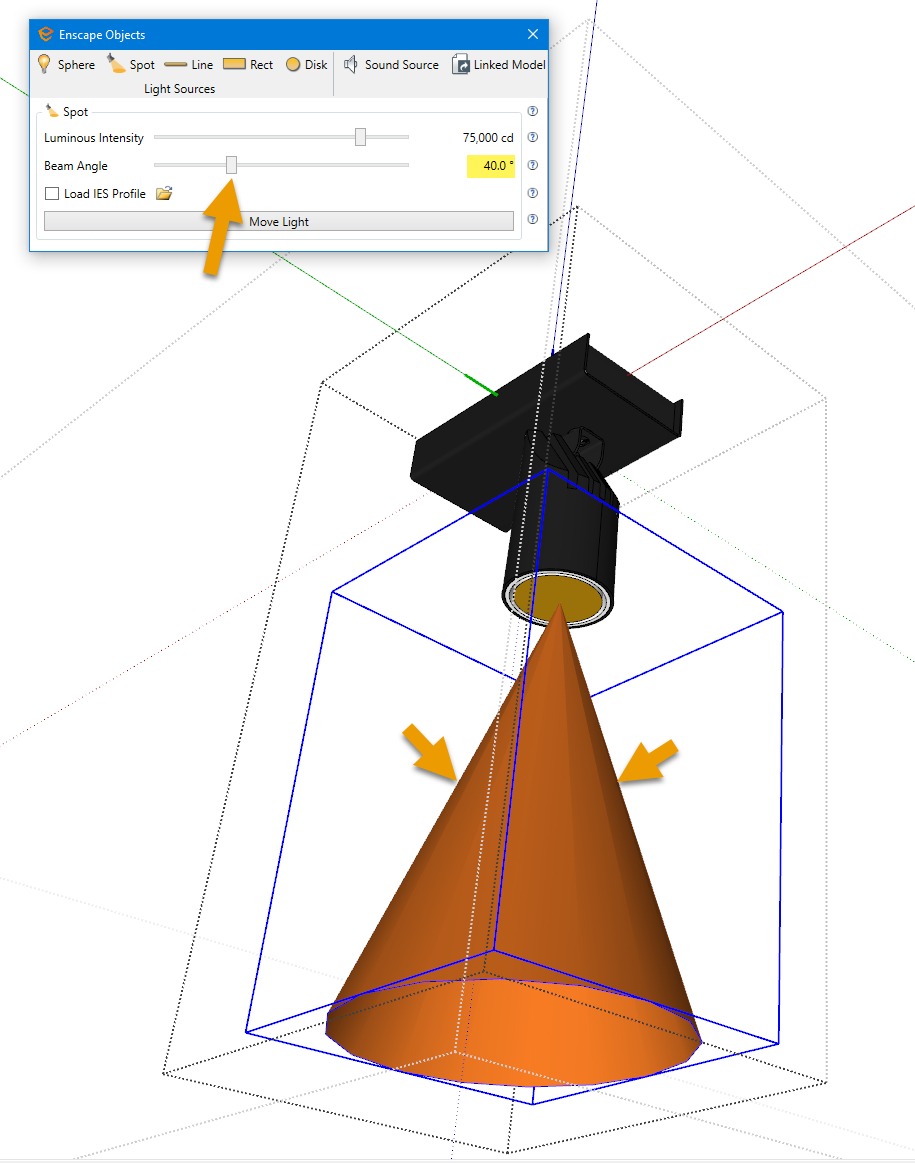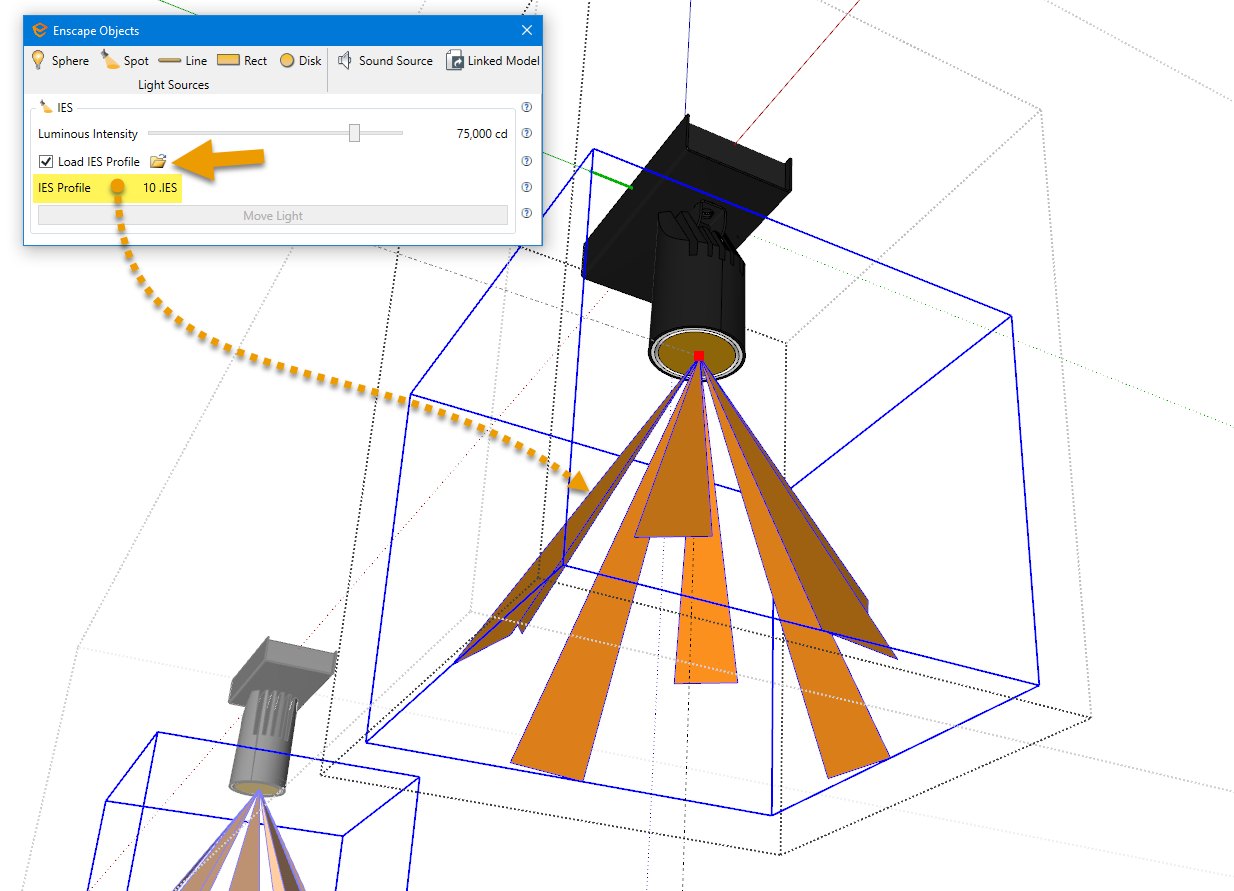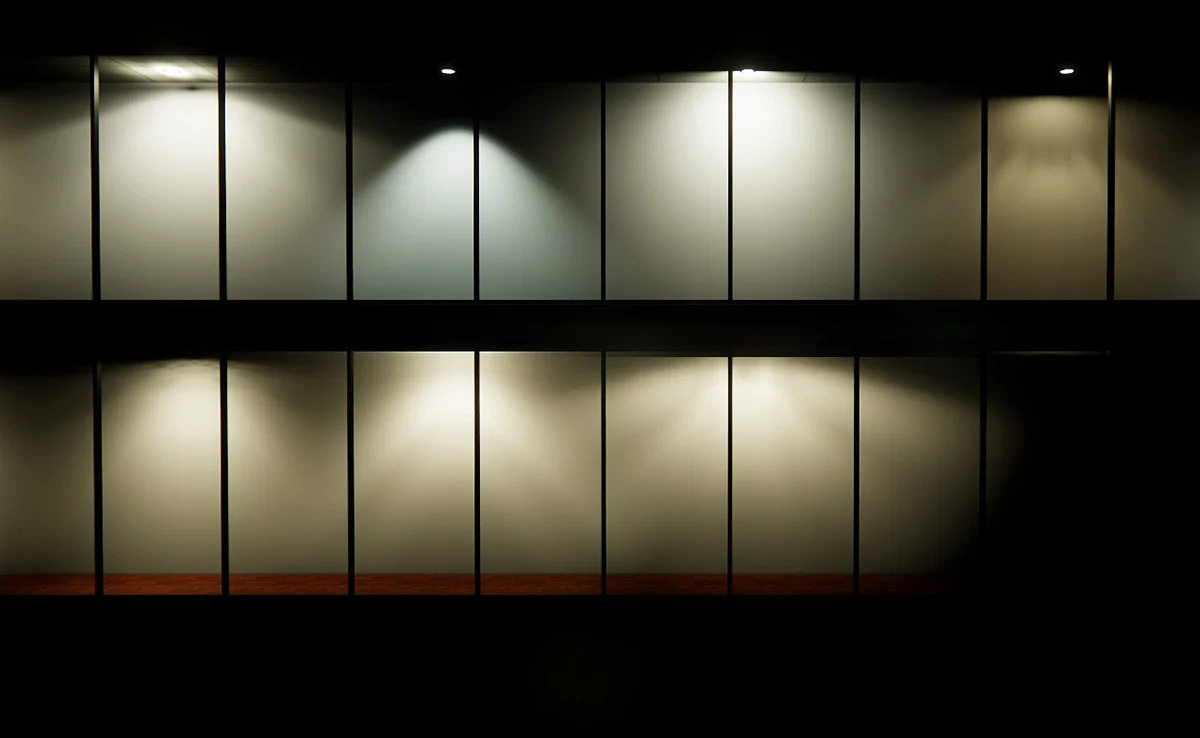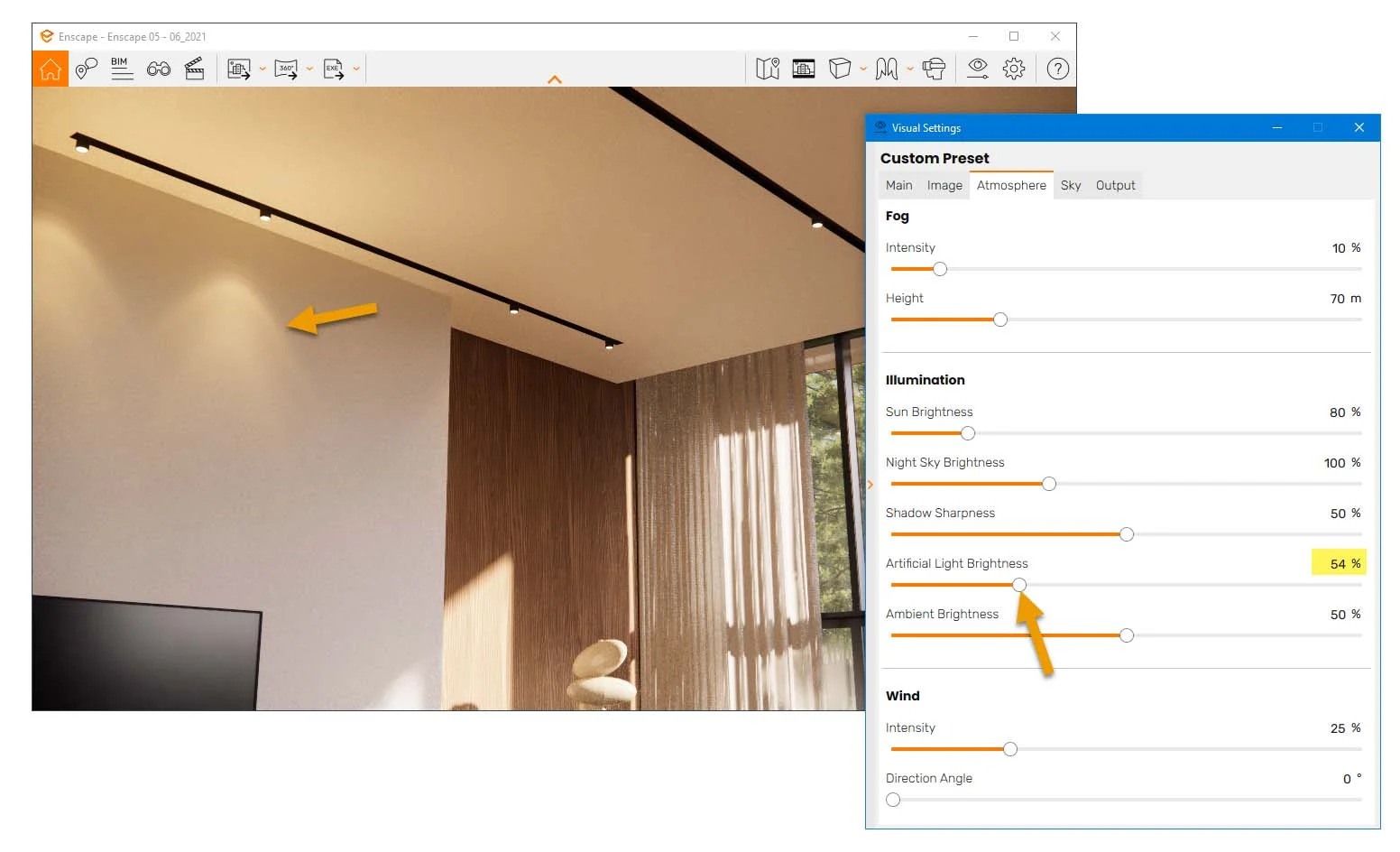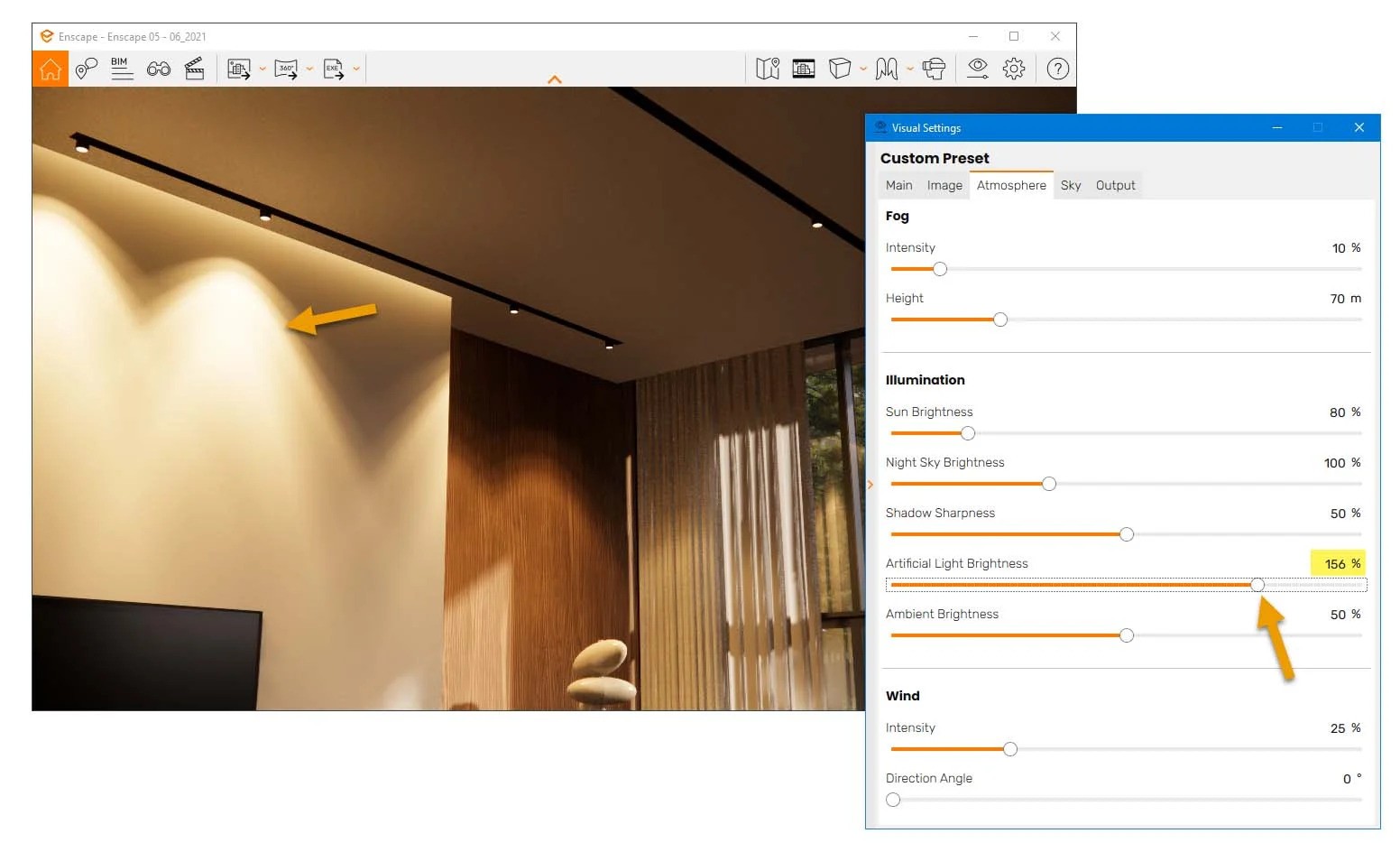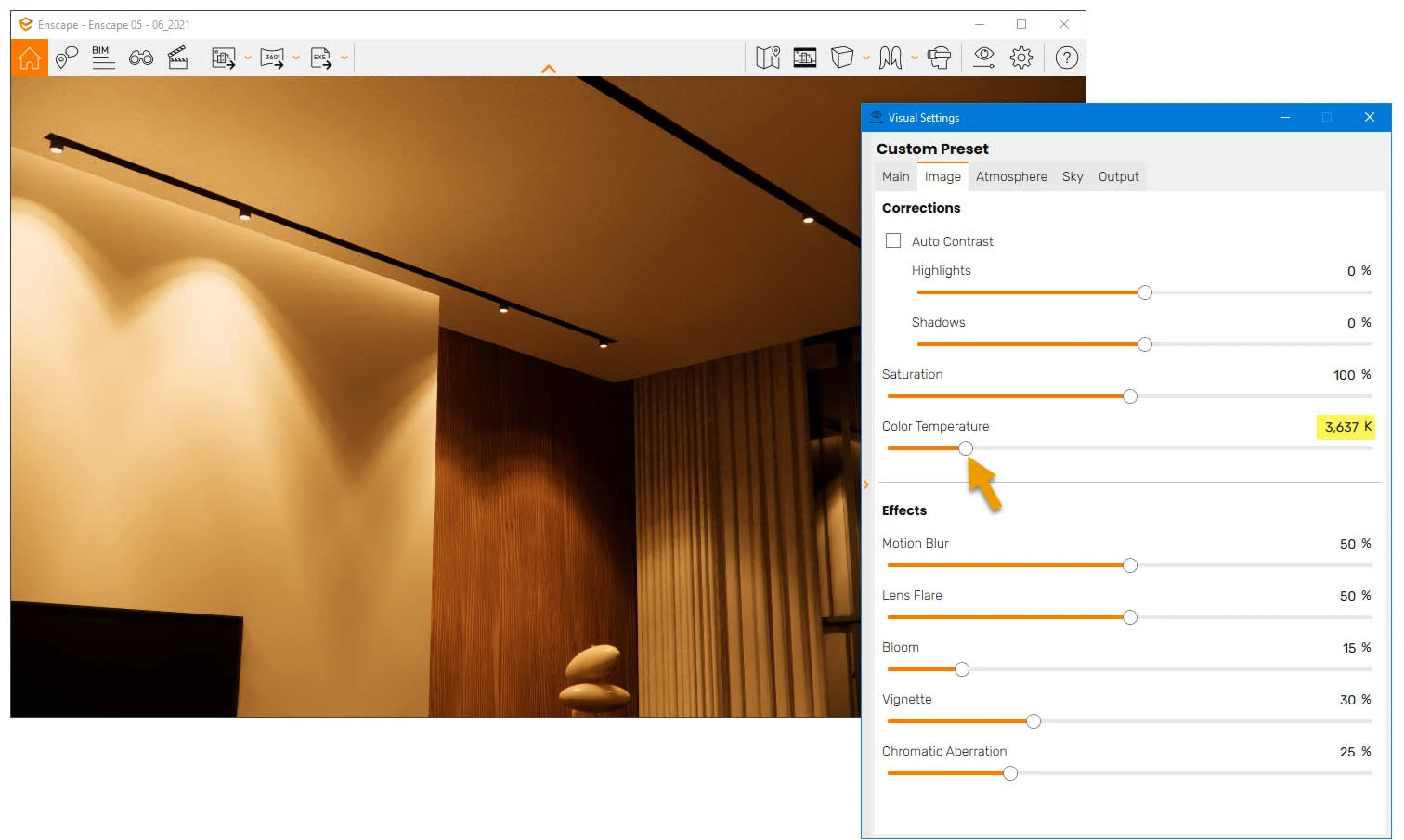Các phương pháp chiếu sáng tốt nhất trong Sketchup
Enscape là phần mềm render theo thời gian thực và thực tế ảo dành cho Revit, Sketchup, Rhino, Archicad và Vectorworks. Người dùng có thể xem và khám phá dự án của họ trực tiếp trong công cụ mô hình hóa và do đó cho phép người dùng tập trung vào việc sáng tạo, thiết kế và xây dựng. Nó đã trở thành một phần mềm tiêu chuẩn để render trong ngành và tạo ra kết quả với chất lượng rất chuyên nghiệp. Sự xuất hiện của Enscape như một công cụ hiện đại hoàn toàn mới, khiến công việc diễn họa phức tạp giờ đây nhẹ nhàng hơn bao giờ hết: các họa sĩ có thể ngay lập tức biến đổi các mô hình của mình thành hình ảnh chất lượng cao và trải nghiệm chúng một cách sống động. Bài viết này sẽ hướng dẫn bạn một số phương pháp chiếu sáng tốt nhất trong SketchUp với Enscape. Chỉ cần xem ‘Enscape Objects’ đặc biệt như nguồn sáng, người ta có thể nhanh chóng biến mô hình SketchUp thành một tác phẩm nghệ thuật!
Cách chỉnh ánh sáng trong SketchUp
Không giống như Revit, SketchUp không đủ điều kiện cho các nguồn sáng. Vì vậy, để chỉnh ánh sáng được trong SketchUp, nhóm Enscape đã tạo ra một công cụ để thêm các đối tượng đặc biệt sẽ nhận dạng được trong Enscape; nguồn sáng, nguồn âm thanh và Linked Models (tức là các đối tượng proxy).
Trong bài đăng viết dưới đây sẽ chủ yếu tập trung vào các nguồn sáng. Hình ảnh tiếp theo chỉ ra mô hình triển lãm trong ứng dụng SketchUp gốc. Đây là một dự án mẫu nhà ở tư nhân được phát triển bởi nhóm Enscape. Hãy dành một phút để chú ý đến các chất liệu và đồ đạc với ánh sáng khác nhau được sử dụng.
Hình ảnh đầu tiên trở về trước cho thấy kết quả của việc thêm các nguồn chiếu sáng; trong hình ảnh SketchUp, nguồn chiếu sáng được xác định bởi các hình nón màu cam. Có thể dễ dàng nhận thấy dễ dàng thêm các hiệu ứng vào các nguồn sáng.
Để đặt nguồn sáng từ bên trong SketchUp, hãy chọn Extensions -> Enscape -> Enscape Objects hoặc nhấp vào lệnh tương tự trên thanh công cụ Enscape, như được hiển thị trong hình dưới đây.
Hộp thoại Enscape Objects sẽ xuất hiện. Từ đây, bạn có thể đặt các đối tượng mới và chỉnh sửa các đối tượng đã đặt trước đó.
Trong ví dụ này, công cụ Spot được đặt so với các thiết bị chiếu sáng được mô hình hóa trên trần nhà. Chỉ cần nhấp vào công cụ Spot, sau đó bắt đầu bằng cách nhấp vào chính giữa của vật cố định ánh sáng. Hai điểm bổ sung được chọn để nhắm nguồn sáng. Chú ý, hình nón nguồn sáng đi theo con trỏ trong quá trình đặt.
Sau khi đặt và chọn, chúng ta có thể điều chỉnh Luminous Intensity và Beam Angle… một lựa chọn khác là gán tệp IES trắc quang để có được sự phân bố ánh sáng dựa trên sản phẩm một cách chính xác hơn; các tệp này được cung cấp bởi các nhà sản xuất thiết bị chiếu sáng.
Lưu ý rằng kích thước hình nón đại diện thay đổi khi Beam Angle được điều chỉnh. Điều này sẽ có tác động đến cách ánh sáng chiếu vào các bề mặt liền kề, chẳng hạn như các bức tường.
Chọn định nghĩa trắc quang của thiết bị chiếu sáng thông qua tệp IES do nhà sản xuất cung cấp là cách tốt nhất để có được kết quả thực tế nhất. Vì tệp IES xác định đầy đủ sự phân bố ánh sáng từ nguồn, tùy chọn Beam Angle bị loại bỏ. Ngoài ra, như một dấu hiệu trực quan rằng nguồn sáng được xác định bằng phép đo quang, Enscape thay đổi đồ họa hình nón trong SketchUp, như được hiển thị bên dưới.
Các công cụ SketchUp Move và Copy được sử dụng bình thường trên các nguồn sáng Enscape.
Mẹo: Hãy xem liên kết Web Standalone do Enscape cung cấp để nêu kết quả nổi bật nhất có thể có khi các tệp IES được sử dụng để xác định nguồn chiếu sáng cho cùng một hình dạng thiết bị chiếu sáng: nhấp vào đây để mở mô hình dựa trên web.
Có thể dễ dàng xác định ánh sáng âm tường dựa vào nguồn sáng thẳng hoặc chữ nhật.
Độ sáng ánh sáng nhân tạo
Thật hữu ích khi biết rằng trong Enscape, đèn điện (hay còn gọi là đèn nhân tạo) luôn bật. Tuy nhiên, do tính năng phơi sáng tự động của Enscape, thỉnh thoảng đèn sẽ bị tắt. Trong ví dụ dưới đây, di chuyển đèn đến gần tường hơn để tạo kịch tính cho điểm phát đèn trên tường, trên hai mặt phẳng mà mỗi mặt phẳng là một chất liệu khác nhau.
Trong trường hợp này, tại mỗi vị trí chúng ta có thể giảm cường độ ánh sáng mà không cần phải chỉnh sửa trực tiếp nguồn sáng từ Enscape. Trong ví dụ bên dưới, thanh Artificial Light Brightness chỉ điều chỉnh được thành khoảng một nửa độ sáng ban đầu (54%).
Nếu đèn chiếu sáng cách xa tường hơn, nhưng để khách hàng hiểu rõ hơn về tác động của ánh sáng vào các thời điểm khác nhau trong ngày, chúng ta có thể tăng Độ sáng ánh sáng nhân tạo.
Ví dụ sau đây được kết xuất vào ban đêm để làm nổi bật ánh sáng từ các đồ đạc trong ảnh.
Enscape cũng hỗ trợ cài đặt Color Temperature cho toàn bộ cảnh thông qua Image tab trong hộp thoại Visual Settings dialog.
Với nguồn sáng Enscape đã chọn, thay đổi chất liệu được gán cho thành phần thông qua thông tin thực thể của SketchUp, nhiệt độ màu sắc có thể được điều chỉnh cho từng thiết bị chiếu sáng. Lưu ý sự khác biệt về màu sắc trong hai nguồn sáng Sphere được thêm vào bên cạnh bức tường.
Cuối cùng, hệ thống chiếu sáng đèn điện được xác định đúng cách mang lại khung cảnh đẹp bên ngoài vào ban đêm của thiết kế, như thể hiện trong hình ảnh bên dưới.
Phần kết luận
Trên đây là phương pháp chiếu sáng tốt nhất cho SketchUp. Nếu bạn sử dụng SketchUp và muốn nhanh chóng đưa hình ảnh thiết kế của mình lên cấp độ về mặt đồ họa hiện thực, thì Enscape là công cụ dành cho bạn! Tải xuống bản dùng thử miễn phí và tự mình khám phá để xem Enscape thú vị như thế nào!
Render kiến trúc đang trở thành một phần tích hợp trong quy trình thiết kế của các kiến trúc sư. Và thật dễ dàng để hiểu lý do tại sao. Như chúng ta đã thảo luận, có rất nhiều lợi ích khi có thể tạo dự án render 3D của riêng bạn, cũng như sử dụng thực tế ảo để xác thực ý tưởng, truyền đạt ý định thiết kế và thuyết phục khách hàng của bạn. Mỗi ngày, chúng tôi đều bị mê hoặc bởi những hình ảnh đẹp mắt mà người dùng tạo ra và chia sẻ với chúng tôi.
Enscape là một trong những phương pháp chiếu sáng tốt nhất cho SketchUp và hơn thế nữa. Nếu bạn muốn phát triển xa hơn với Enscape nhưng cấu hình máy tính cá nhân còn hạn chế khả năng sáng tạo của bạn, bạn có thể tham khảo cấu hình mới của chúng tôi dành riêng cho khách hàng sử dụng các phần mềm chỉ hỗ trợ card đơn. Đây thật sự sẽ là một bệ phóng sức mạnh và cả tốc độ cho những họa sỹ vẫn đang chật vật xoay sở hiệu suất render cùng với một chiếc card màn hình, bởi những phần mềm đồ họa này đều yêu cầu tối thiểu xung đơn nhân trên 3.0 GHz.
Enscape vốn đã rất tuyệt vời, hãy nâng cấp quá trình render của bạn hơn nữa bằng cách trải nghiệm cấu hình nâng cấp của chúng tôi tại đây
Cảm ơn bạn đọc và chúc một ngày tốt lành!
Nguồn: enscape3d.com